文章详情页
钉钉表单如何统计并提醒未填写人员?
浏览:100日期:2023-09-06 09:09:51
钉钉表单如何统计并提醒未填写人员?钉钉中创建的共享表单,统计的时候,发现很多人员没有填写表单,想要给没有填写表单的人员进行提醒,该怎么设置呢?下面我们就来看看详细的教程,需要的朋友不要错过哦。
不知道该怎么填写的请参考:钉钉表单怎么填写
1、运行手机钉钉并登录,点击页面下方中间“工作”图标。
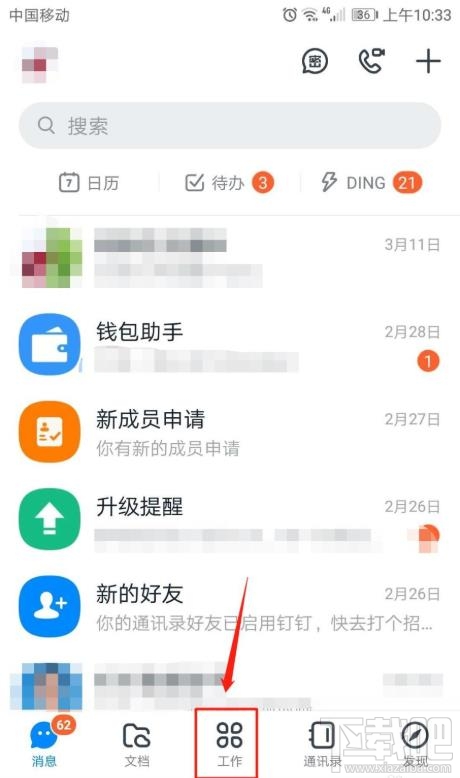
2、在钉钉工作页面,点击“智能填表”图标。
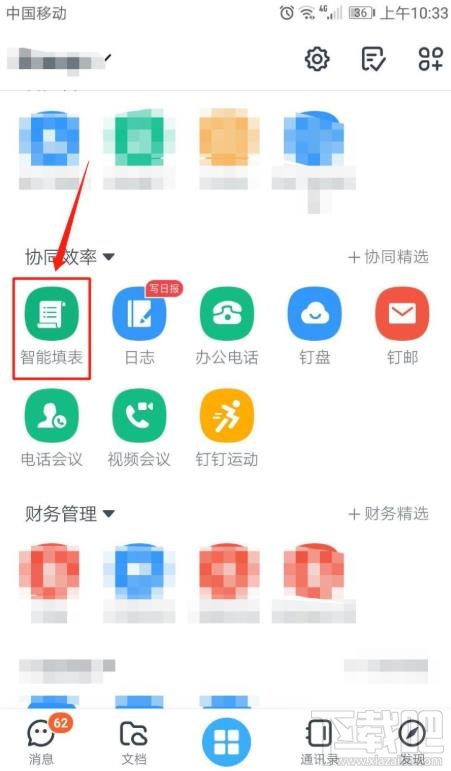
3、在智能填表页面,点击页面右下角“统计”图标。
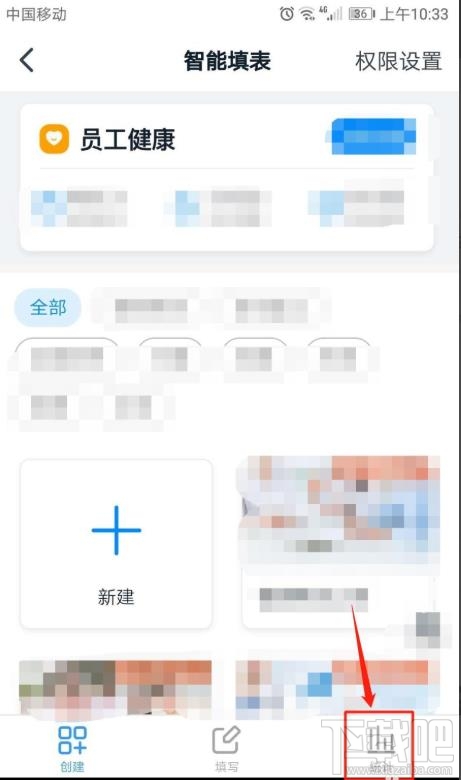
4、点击要提醒填写表单的“统计”选项。
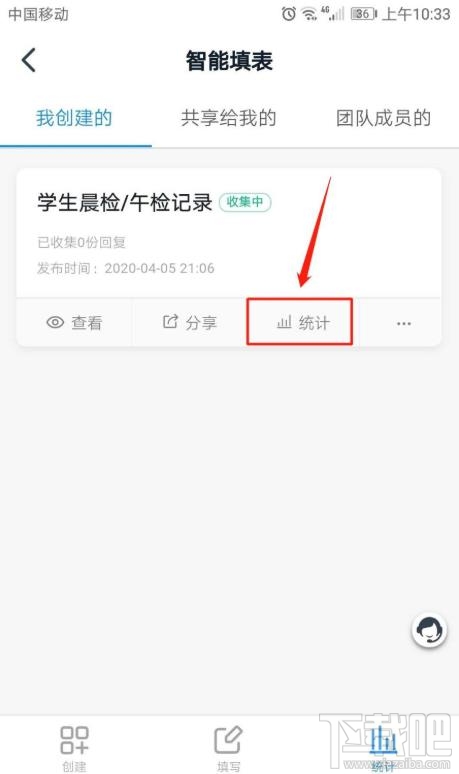
5、在所选表单的统计页面,点击“提醒未填写人员”。
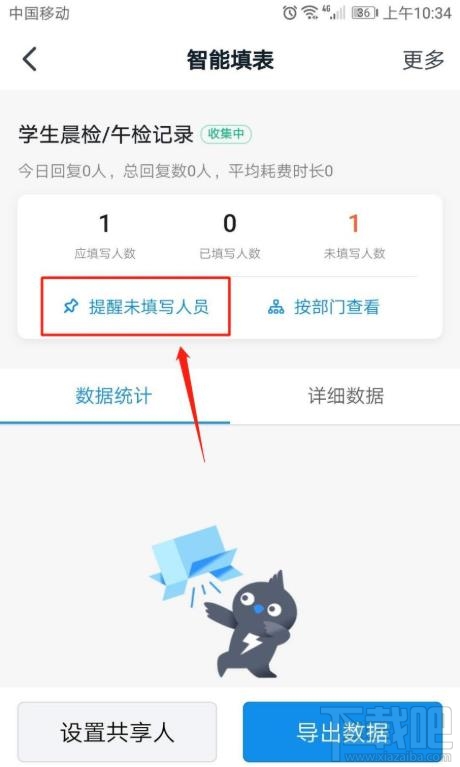
6、设置接收人、提醒方式和发送时间等选项,根据个人需要开启/关闭定时DING、悄悄话模式等功能,然后点击页面右上角“发送”即可。
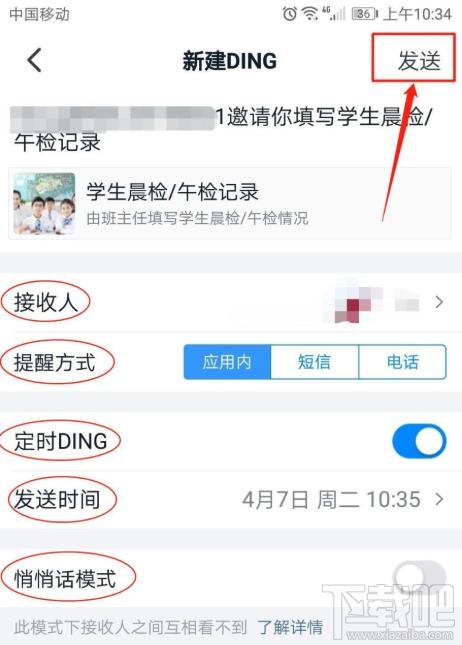
以上就是钉钉表单统计并提醒未填写人员的教程,希望大家喜欢,请继续关注好吧啦网。
标签:
钉钉
相关文章:
排行榜

 网公网安备
网公网安备